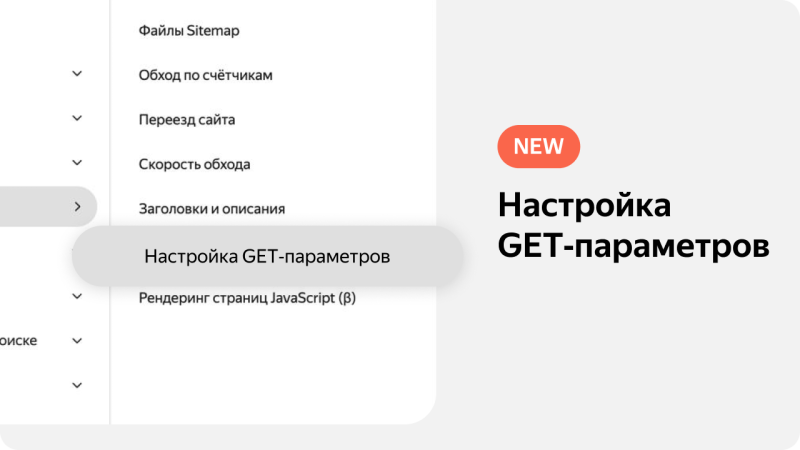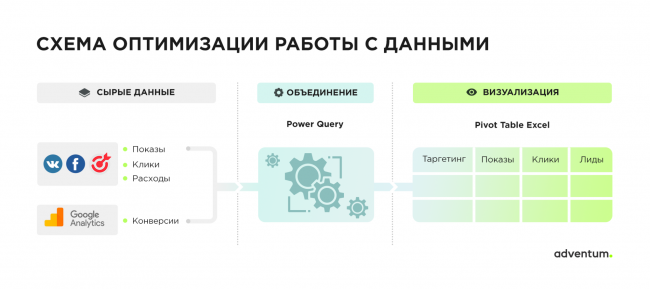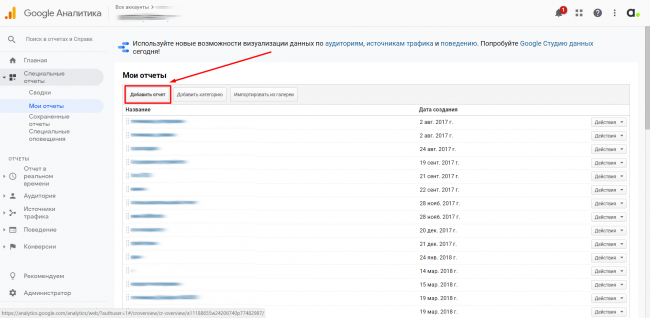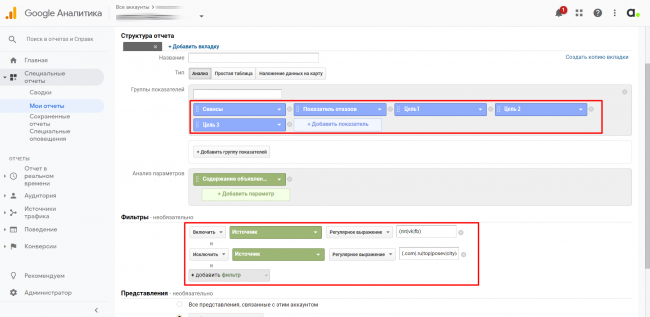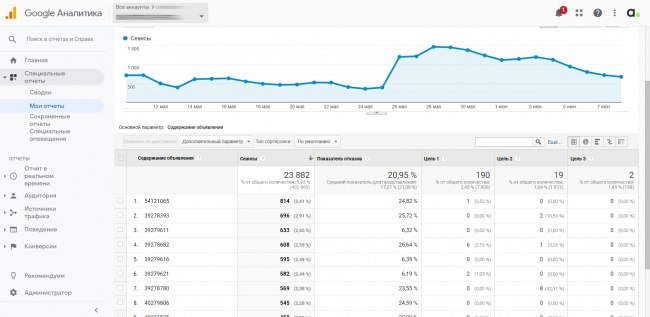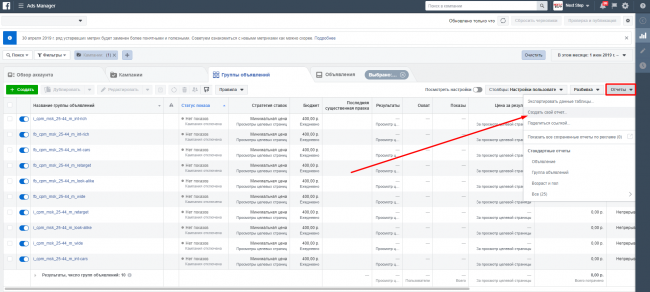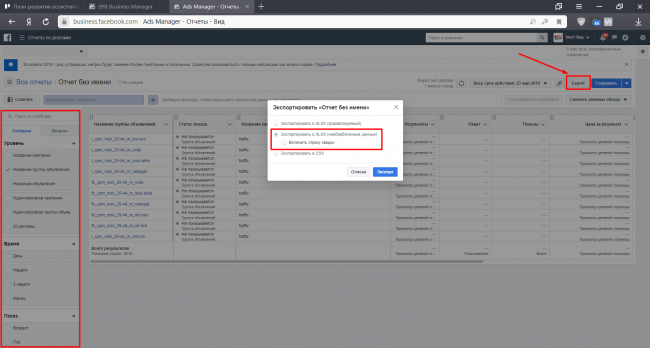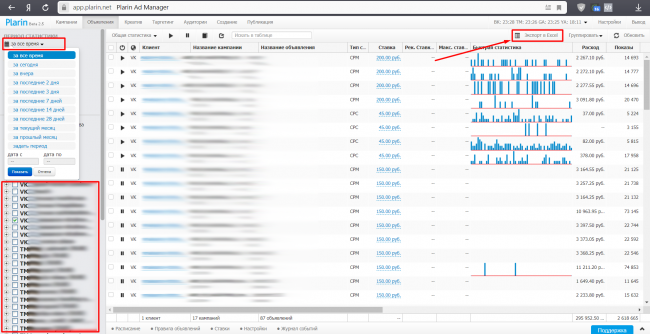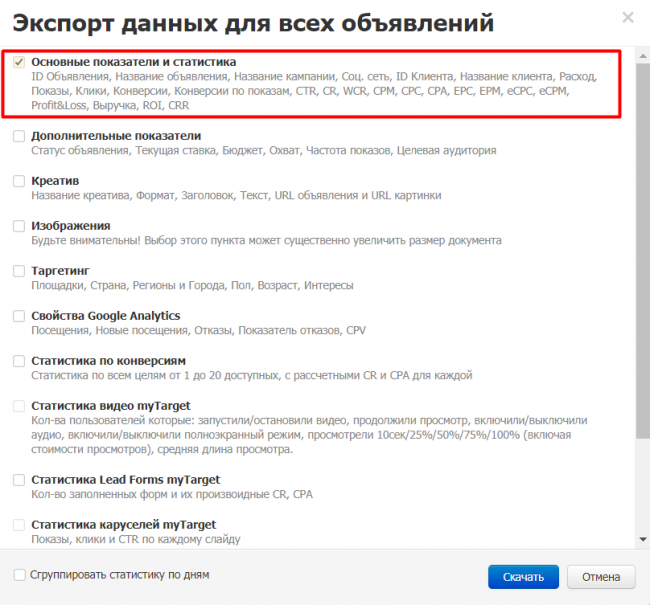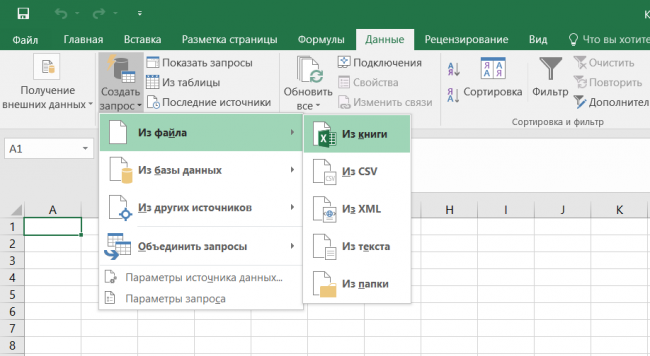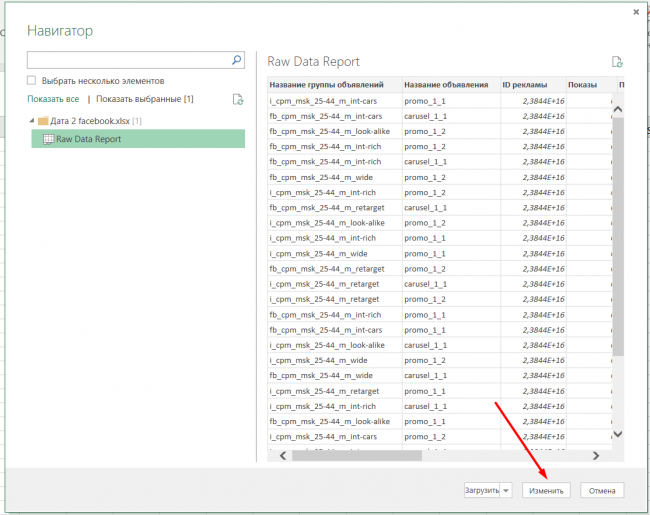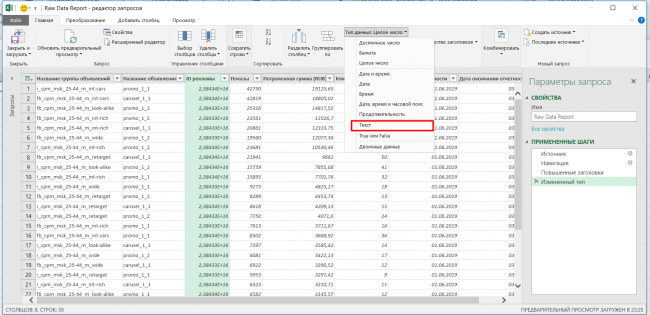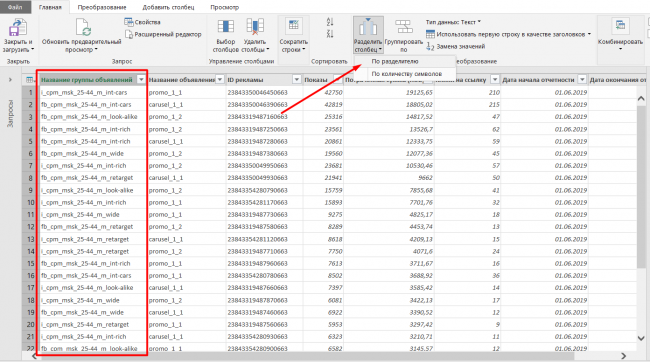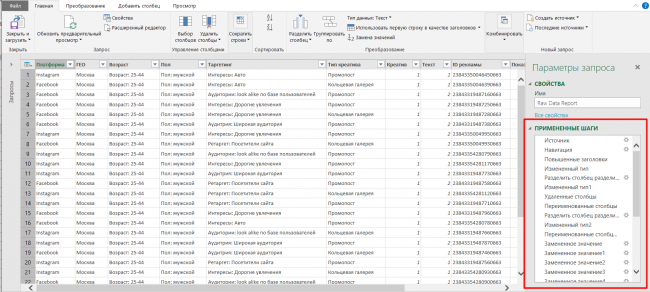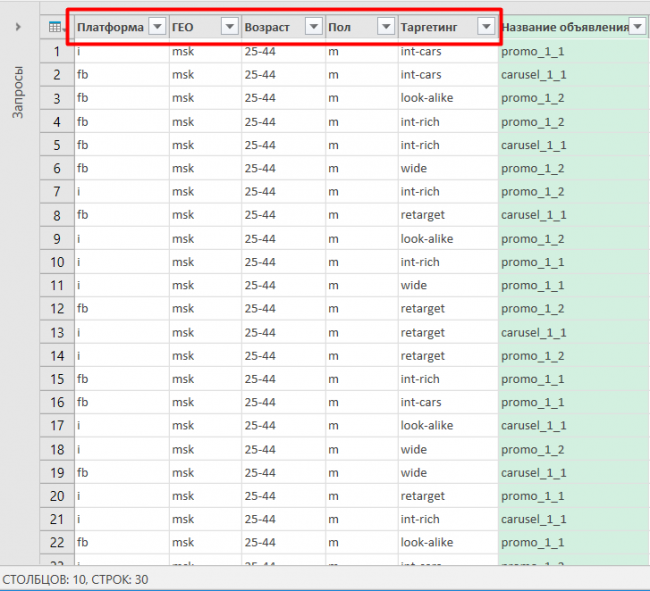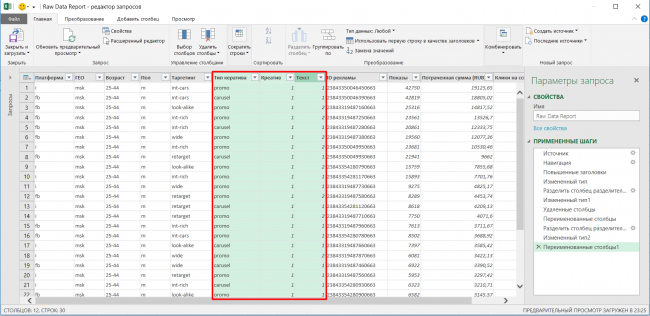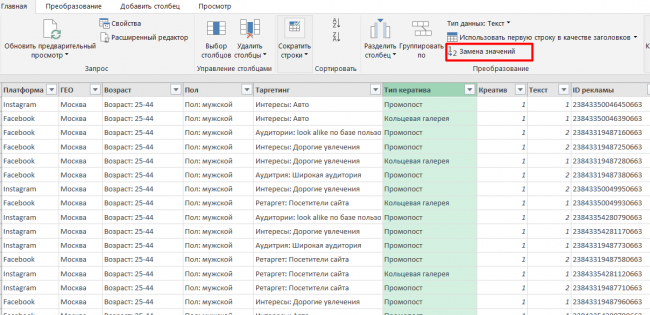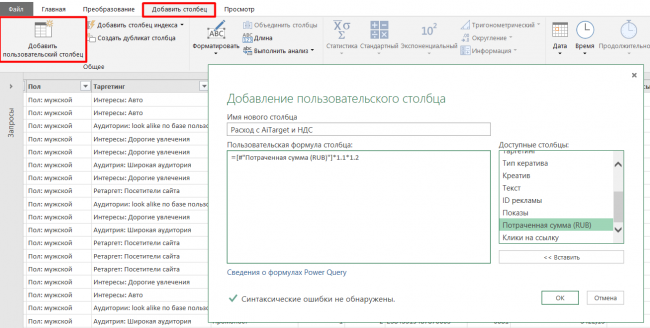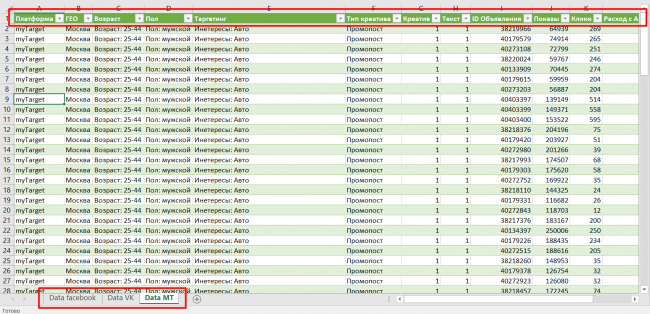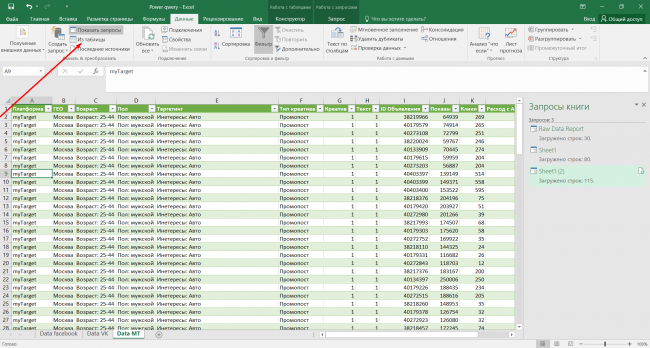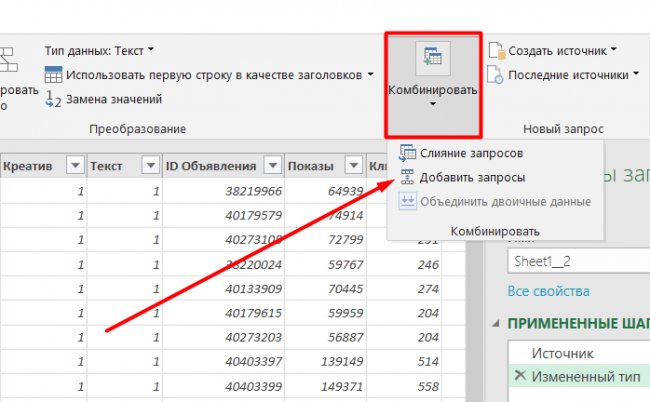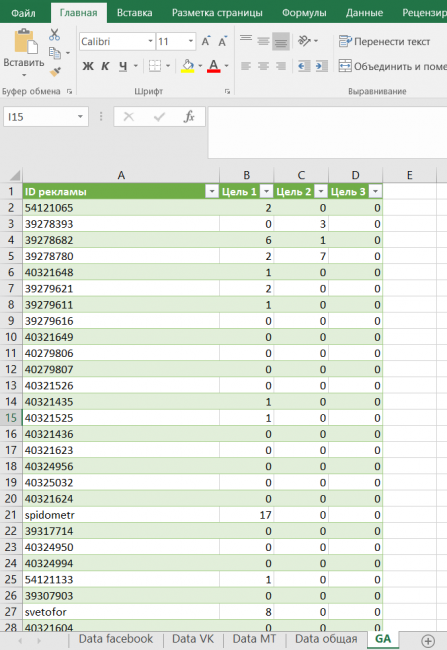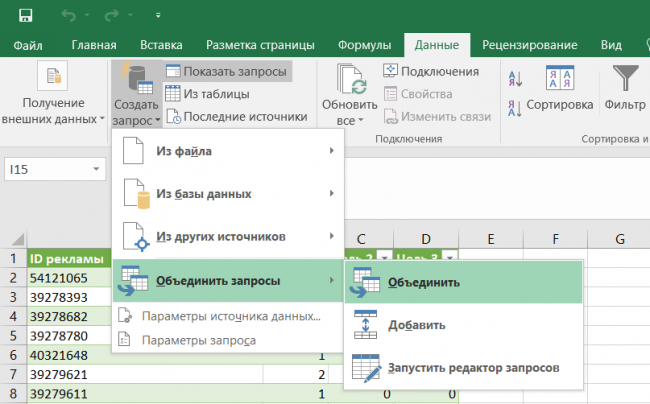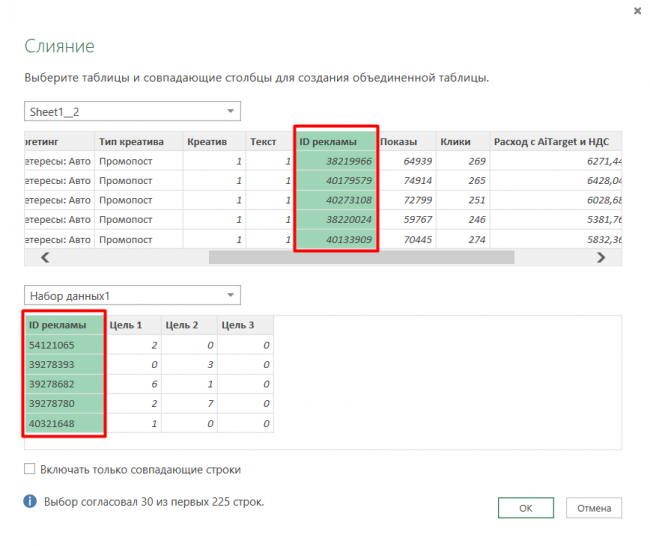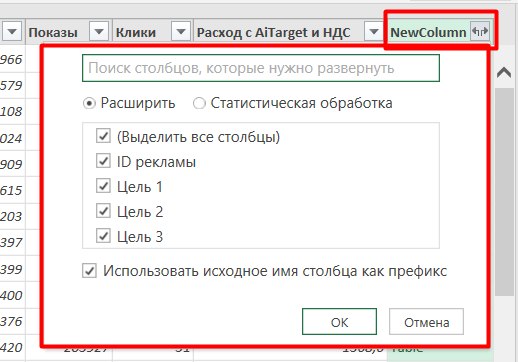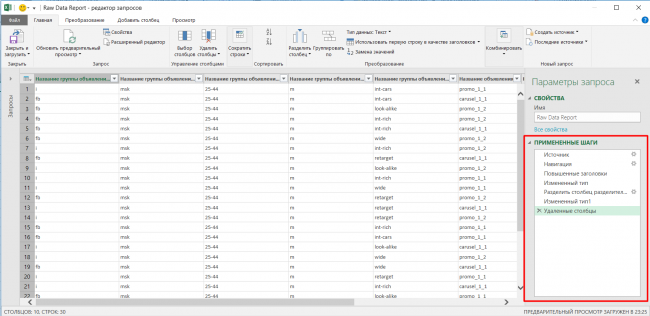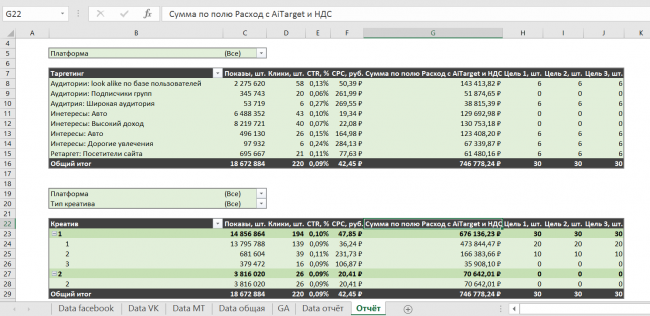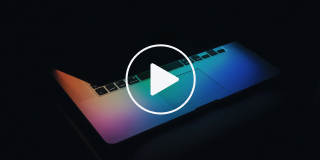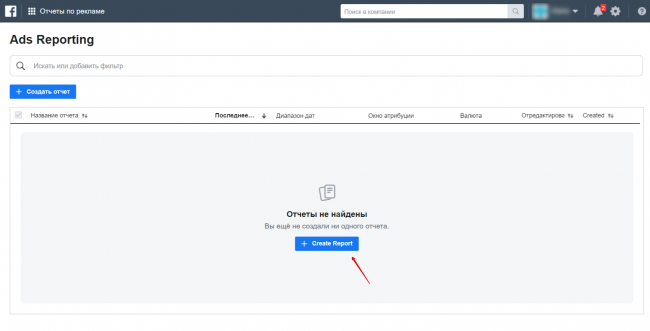✔Строим сводный отчет по таргетированной рекламе за 15 минут с помощью Power Query - «Заработок»
Маркетинг без аналитики — выбор недальновидный. Своевременный и детальный отчет показывает результаты продвижения: какие каналы или креативы отработали лучше, нужно ли скорректировать стратегию размещений в целом или конкретной рекламной кампании. Просто выгрузить расходы можно в пару кликов.
Но что, если необходимо выгрузить и оценить данные по кампаниям с нескольких площадок и соотнести их с конверсиями на сайте? А если в каждом кабинете по 10 кампаний, в каждой из которых по пять групп объявлений и 10 креативов. Кажется, что определить наиболее эффективный креатив кажется невозможным. Сложность заключается в том, что данные находятся на разных площадках: их нужно найти, выгрузить и объединить.
В этой статье вы найдете инструкцию из шести шагов для оптимизации работы с данными и формирования отчетов по таргетированной рекламе. Она описывает несколько обязательных этапов:
- Наименование рекламных кампаний в кабинетах.
- Прометки рекламных объявлений.
- Создания кастомных отчетов в Google Analytics.
- Выгрузки отчетов из рекламных площадок.
- Объединения данных в Power Query.
- Создание сводной таблицы.
Если схематично изобразить процесс, то выглядит он следующим образом:
Этот алгоритм построения отчета будет полезен, если вы специалист по таргетированной рекламе или интернет-маркетолог, который:
- размещает рекламу сразу в нескольких рекламных кабинетах: Facebook Ads, «ВКонтакте», myTarget;
- работает с бюджетами от 200 000 рублей в месяц;
- тестирует разные креативы, таргетинги единовременно, соответственно, в кабинетах много кампаний, групп объявлений и самих объявлений;
- хочет отслеживать эффективность рекламных кампаний как минимум раз в неделю;
- работает в агентстве, еженедельно предоставляет клиенту отчеты по рекламе и хочет сэкономить время при построении отчетов;
- пользуется системой автоматизации Plarin или ее аналогами для «ВКонтакте» и myTarget (о том, почему это важно расскажем в шаге 6).
Шаг 1. Работа со структурой и неймингом рекламных кампаний в кабинете
Единые принципы нейминга и структуры кабинета удобны для:
- быстрой сортировки по платформам, типам креативов, геотаргетингу и другим параметрам.
- навигации в рекламных кампаниях: сразу понятно, где какой таргетинг или баннер;
- разных специалистов в команде: все будут работать по единому стандарту и понимать структуру кабинетов другого аккаунта в случае замены сотрудника.
В качестве примера приводим стандарт нейминга рекламных кампаний в Adventum.
Уровень
Что пишем
Пример
Кампания
Тип кампании
leads, traffic, conversion
Группа объявлений
Платформа_тип закупки_гео_возраст_пол_таргетинг
i_cpm_msk_25-44_m_int-cars
Объявления
Название тип баннера_номер креатива_номер текста
promo_1_1, carousel_1_1
Важно: Facebook запоминает первоначальный нейминг кампаний, групп объявлений и объявлений. После публикации изменить его уже будет невозможно.
Уровень
Что пишем
Пример
Кампания
Платформа_тип закупки_гео_возраст_пол_таргетинг
vk_cpm_msk_25-44_m_int-cars
Объявления
Название тип баннера-номер креатива-номер текста
promo_1_1, carousel_1_1
Важно: не у всех форматов во «ВКонтакте» в метку подставляется название кампании. Это доступно только у форматов «Рекламная запись с кнопкой» и «Кольцевая галерея».
Уровень
Что пишем
Пример
Кампания
Платформа_тип закупки_гео_возраст_пол_таргетинг
vk_cpm_msk_25-44_m_int-cars
Объявления
В название объявления автоматически подставляется заголовок объявления
Banner
Шаг 2. Прометка рекламных объявлений
Она необходима для того, чтобы отслеживать, какое именно рекламное объявление принесло конверсию на сайте. Существует два типа прометки: статическая и динамическая.
Статическая прометка
Метки ссылок в каждом объявлении прописываются вручную. Стандартно используются значения: utm_source, utm_medium, utm_campaign, utm_term. Например:
https://mysite/?utm_source=facebook&utm_medium=cpc&utm_campaign=event_02.04.2020При большом количестве объявлений прометка может занимать часы, поэтому лучше использовать второй тип.
Динамическая прометка
Этот тип использует динамические параметры и сильно экономит время на создание рекламы, поскольку во все кампании добавляются одни и те же метки, а система сама подставляет необходимые значения после того, как пользователь перейдет по ссылке.
В каждой рекламной системе разные виды написания динамических параметров.
Параметр
Значение
{{ad.id}}
идентификатор объявления
{{adset.id}}
идентификатор группы объявлений
{campaign.id}}
идентификатор рекламной кампании
{{ad.name}}
название объявления из рекламного кабинета
{{adset.name}}
название группы объявлений из рекламного кабинета
{{campaign.name}}
название кампании из рекламного кабинета
{{ad.name}}
название объявления из рекламного кабинета
{{adset.name}}
название группы объявлений из рекламного кабинета
{{campaign.name}}
название кампании из рекламного кабинета
Важно: Facebook запоминает параметры при первичном нейминге, после сменить можно, только копируя кампанию и удаляя прошлую.
Параметр
Значение
{ad_id}
идентификатор объявления
{campaign_id}
идентификатор рекламной кампании
{random}
случайное число
{campaign_name}
название кампании из рекламного кабинета
(только для форматов рекламная запись с кнопкой и карусель)
{platform}
платформы, с которых совершались переходы по рекламе (только для форматов рекламная запись с кнопкой и карусель)
{price_list_id}
цена (для динамического ремаркетинга)
{product_id}
продукт (для динамического ремаркетинга)
Пример размеченной ссылки с динамическими параметрами для «ВКонтакте»: https://vk. com/ads?utm_source=vk&utm_medium=cpc&utm_campaign={campaign_id}&utm_term={ad_id}&utm_content={random}
Параметр
Значение
{{advertiser_id}}
идентификатор рекламодателя
{{campaign_id}}
идентификатор рекламной кампании
{{campaign_name}}
название рекламной кампании
{{banner_id}}
идентификатор баннера
{{geo}}
id региона по геодереву myTarget, из которого был сделан переход
{{gender}}
пол пользователя, который сделал переход
{{age}}
возраст пользователя, который сделал переход
{{random}}
случайное число
{{impression_weekday}}
передает день недели, в который произошел показ баннера
{{impression_hour}}
передает час, в который произошел показ по московскому времени в 24-часовом формате
{{user_timezone}}
передает временную зону пользователя, которому был сделан показ
Чтобы построить отчет, достаточно только параметра ad id — идентификатора объявления (для myTarget — баннера). Но для более детального отслеживания эффективности рекламных кампаний используйте и другие параметры.
Теперь, когда все кампании названы правильно, ссылки размечены, переходим к созданию отчета.
Шаг 3. Создание кастомных отчетов в Google Analytics
Заходим в Google Analytics в раздел «Мои отчеты».
Нажимаем «Добавить отчет».
Собираем отчет:
в показателях выбираем сеансы и цели. Если целей несколько — выбираем все;
в параметрах выбираем «Содержание объявления» — это как раз параметр ad id, который мы ранее указывали в динамической прометке;
в фильтрах указываем источники, по которым будем строить отчет. В данном случае нас интересуют источники таргетированной рекламы — «ВКонтакте», myTarget, Facebook.
Получаем отчет. Выбираем период и выгружаем в Excel.
Теперь у нас есть данные по конверсиям, посещениям в разрезе идентификаторов объявлений. Однако мы не понимаем, к каким каналам и кампаниям относятся эти идентификаторы. Для этого переходим к выгрузке данных из рекламных кабинетов.
Шаг 4. Выгрузка отчетов из площадок
Выгрузка данных из рекламных кабинетов происходит в два этапа:
- Данные по Facebook мы выгружаем из самого кабинета Facebook Ads.
- Данные по «ВКонтакте» и myTarget выгружаем через Plarin или его аналоги: Iskander и HiConversion.
С помощью этих сервисов можно выгрузить данные сразу из нескольких социальных сетей в разбивке по названию кампании и названию объявления.
Если вы не используете их и у вас большое количество кампаний, то, к сожалению, отчет в разбивке по группам объявлений и объявлениям построить будет очень сложно. «ВКонтакте» и myTarget не позволяют делать выгрузки одновременно в разбивке по кампаниям, группам объявлений и объявлениям. Понадобится выгружать статистику по объявлениям из каждой группы вручную.
Выгрузка данных по рекламе из Facebook Ads
Для выгрузки данных переходим в отчеты, «Создать свой отчет».
Выбираем период и данные для формирования отчета. В разбивках: название группы объявлений, название объявления, идентификатор объявления. Ключевые метрики: клики по ссылке, показы, потраченная сумма.
Вы можете сохранить этот отчет и выгружать его в дальнейшем, просто меняя период для выгрузки, чтобы не выбирать параметры для отчета заново.
После того как построили отчет, нажимаем Export.
Выгрузка данных по рекламе «ВКонтакте» и myTarget из Plarin
Выгрузить данные по «ВКонтакте» и myTarget нужно будет отдельно, но по одному алгоритму.
Заходим в кабинет, выбираем нужный период, рекламные аккаунты и кампании и нажимаем «Экспорт в Excel».
Для экспорта выбираем «Основные показатели и статистика».
После того как выгрузили данные по «ВКонтакте», проделываем те же шаги для выгрузки myTarget. Одновременно выгрузить данные обеих социальных сетей не получится.
Шаг 5. Объединение данных в Power Query
Теперь у нас есть данные по кампаниям, таргетингам и объявлениям из рекламных кабинетов и данные по конверсиям из Google Analytics. Все они хранятся в четырех файлах:
- Выгрузка из Google Analytics
- Выгрузка из Facebook
- Выгрузка из Plarin по «ВКонтакте»
- Выгрузка из Plarin по myTarget
Их нужно объединить по общему параметру — идентификатор объявления.
Для объединения двух массивов данных используем Power Query — технологию подключения к данным, с помощью которой можно обнаруживать, подключать, объединять и уточнять информацию из различных источников для последующего анализа.
Объединяем в Power Query данные из трех рекламных кабинетов
Открываем Excel — «Данные» — «Создать запрос из файла». Выбираем сначала файл с выгрузкой из Facebook.
Перед загрузкой нужно изменить тип данных для столбца ID рекламы, чтобы впоследствии они загружались в нужном формате. Нажимаем «Изменить».
ID рекламы по умолчанию загружается в числовом формате и поэтому отображаются не все числа. Чтобы такого не было, переводим его в текстовый формат.
Далее разделяем столбцы, для этого мы вводили единый нейминг во всех кампаниях. В нашем случае разделитель — нижнее подчеркивание.
Удаляем столбцы, которые нам не пригодятся: тип закупки и даты. Чтобы мы не потерялись, все наши шаги записываются в окне справа.
Переименовываем столбцы в зависимости от вида данных в нейминге. В нашем случае это платформа, гео, возраст, пол, таргетинг.
Далее переходим к столбцу «Название объявления»: разделяем на столбцы и переименовываем их. В названии объявления мы записывали тип креатива, номер креатива и номер уникального текста для креатива.
Используем «Замену значений», чтобы перевести метки на русский язык. Это не обязательно, но если вы хотите показать этот отчет клиенту или другому коллеге и чтобы всем были понятны данные из отчета, лучше все значения перевести. Например, int-cars — это «Интересы: авто», а promo — это «Промопост».
Учитывайте, что данные по расходам из кабинетов нужно привести к единому виду. Facebook, myTarget по умолчанию не учитывают НДС. Если у вас есть дополнительные агентские комиссии, то их все можно посчитать, чтобы отчет содержал конечные для клиента суммы расхода.
Для подсчета расхода добавляем «Пользовательский столбец» и считаем по формуле:
Загружаем и сохраняем.
Первая таблица с данными готова. Далее по аналогии нужно загрузить на соседних листах данные с «ВКонтакте» и myTarget. В итоге получим три листа с данными по разным каналам. Важно, чтобы во всех листах названия столбцов были одинаковыми.
Объединяем три листа с данными. Выбираем «Данные» — «Из таблицы».
Выбираем «Комбинировать» — «Добавить запросы».
Теперь у нас объединены данные из трех рекламных кабинетов в одном листе «Data общая». В ней есть данные по кампаниям, таргетингам, показам, кликам, но нет данных по конверсиям. Для этого данные по рекламным кабинетам нужно свести с конверсиями из Google Analytics.
Сводим данные по рекламным кабинетам с Google Analytics
Загружаем в Excel данные из Google Analytics на отдельном листе.
Делаем слияние данных с листа «Data общая» с данными из Google Analytics: «Данные» — «Создать запрос» — «Объединить запросы» — «Объединить».
Выбираем параметр для слияния — «ID рекламы».
Появляется новый запрос с колонкой New column. Нажимая на него, мы можем выбрать колонки для добавления. Нужно выбрать все, кроме параметра, по которому мы делали слияние — «ID рекламы».
![Строим сводный отчет по таргетированной рекламе за 15 минут с помощью Power Query - «Заработок»]()
В дальнейшем все шаги действий обработки данных в Power Query можно сохранить в программу, чтобы не повторять и тем самым сэкономить время на обработке. В последующем при сохраненной программе можно просто открыть таблицу, заменить в ней исходные данные и итоговый отчет будет уже готов.
Шаг 6. Создание сводной таблицы
Теперь, когда у нас есть все данные, можно построить сводную таблицу и проанализировать эффективность рекламных кампаний. Выбираем «Вставка» — «Сводная таблица».
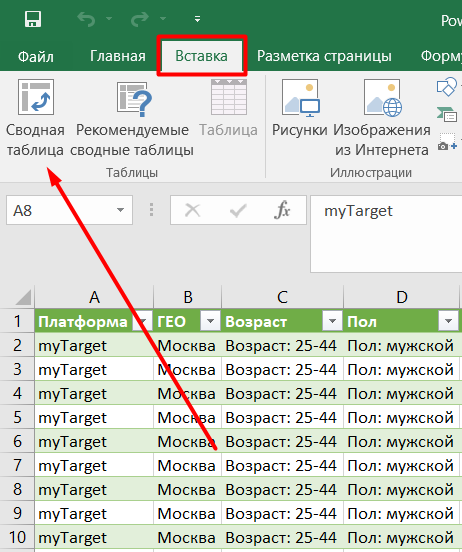
На основе данных можно построить два отчета в разрезе по креативам и по таргетингам:
Результат
Раньше все данные сводились вручную, и это отнимало до шести часов рабочего времени. На сбор отчета по этому алгоритму уходит всего около 15 минут.
Всё, что требуется на старте — это:
- разработать единый нейминг и структуру рекламных кабинетов;
- правильно разметить рекламные кампании;
- выгрузить отчеты со всех площадок;
- объединить данные в Power Query;
- объединить запросы.
После прохождения всех шагов у вас будет готовая программа. Создание сводных становится быстрее и проще.
Регулярная подготовка и анализ такого отчета позволяет вовремя увидеть критические отклонения в показателях, потребность в корректировке стратегии размещений и другие маркетинговые показатели, которые важны для успешной рекламной кампании.